
Deskshare My Screen Recorder(屏幕录像工具)
v5.30 免费版大小:55.0 MB 更新:2024/12/24
类别:视频软件系统:WinAll
分类分类

大小:55.0 MB 更新:2024/12/24
类别:视频软件系统:WinAll
Deskshare My Screen Recorder是一款功能丰富、专业实用的多功能屏幕录像软件,该软件为用户提供了一套完整的视频录制、视频编辑等多种快捷工具,可让用户对屏幕进行简单专业的视频录制和录制视频编辑,让用户轻松得到完美的视频录制文件;Deskshare My Screen Recorder支持视频录制、视频裁剪、视频合并、视频格式转换、视频水印添加等多种功能,同时该软件采用了非常高的压缩率,使每分钟录制的视频大约为200K大小,使用这款屏幕录制软件,用户可以录制视频、网络研讨会、游戏录屏等多种视频录制,非常方便实用,有需要的用户可以下载进行使用。
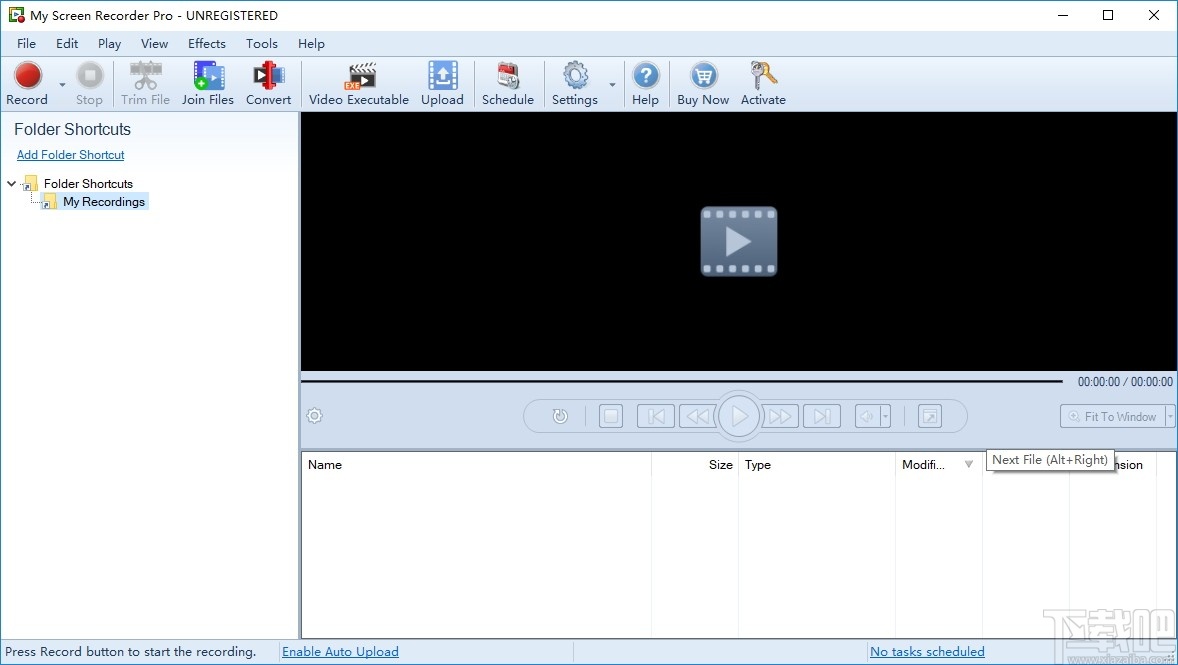
文件菜单:常规操作控制。
录制:在全屏或自定义区域中开始录制屏幕。
停止录制:完成录制后,选择此菜单项可停止录制。
暂停录制:暂停录制并在需要时恢复录制。
文件夹快捷方式:选择一个文件夹以保存屏幕录制。执行与文件夹相关的操作,如:重命名、删除、打开位置。
搜索:选择要在其中搜索屏幕录制的文件夹。
隐藏模式:我的屏幕录像机专业版将在后台运行,而不会在屏幕或任务栏上显示图标。
启动菜单:启动其他DeskShare应用程序。
退出:停止所有正在运行的操作,保留以前选定的设置供下次使用,并关闭应用程序。
编辑菜单:通用文件管理功能。
剪切:将录音移到其他录音文件夹。
复制:在不同的文件夹中创建录制的副本。
粘贴:将复制的文件粘贴到选定的文件夹快捷方式中。
删除:从录制文件夹中永久删除所选文件。
重命名:选择录音并按F2键更新录音文件名。
复制到文件夹:将所选文件复制到所需的文件夹位置。
移动到文件夹:将文件移动到选定的文件夹位置。
全选:按Ctrl+A选择特定录制文件夹中的所有文件。
播放菜单:播放器控制查看屏幕录音。
播放:单击播放按钮开始观看屏幕录制。
暂停:播放将切换暂停按钮。它将在当前点停止播放滑块。
停止:停止按钮停止视频播放。
上一个和下一个文件:选择播放下一个录音或文件列表中的上一个录音。
快退和快进:单击快退和快进按钮,将按Seek设置中的配置向后和向前发送播放滑块。
搜索设置:设置单次单击“回放/前进”按钮的时间或帧数。
缩放:使用放大和缩小功能,以不同的放大倍数查看屏幕录制。
全屏:点击全屏将隐藏工具栏和菜单栏。只有录制预览区域可见。
视图菜单:更改视图和排序您的录音。
大图标:显示每个录制文件的图标。
列表:在列表中显示录制。
详细信息:显示每个录制的大小、持续时间、尺寸等。
排序方式:您可以使用文件名、大小、修改日期、持续时间等对录制进行排序
显示文件夹快捷方式:切换文件夹快捷方式面板以隐藏或取消隐藏以增加显示区域。
刷新:按F5刷新录制列表。
效果菜单:将效果应用于屏幕录制:
鼠标指针图像:选择其他鼠标指针。
移动效果:突出显示鼠标移动和点击。
时间和文本注释:为屏幕录制添加日期和时间戳以及文本标题。
图像覆盖:添加水印或标志到您的屏幕录音。
屏幕绘制:用鼠标标记和强调电脑屏幕上的任何文本或图表。
工具菜单:工具菜单包括以下项目:
录音机:使用扬声器或麦克风录制音频,无需任何屏幕截图。
修剪文件:屏幕切割工具帮助您删除不需要的片段和录音。
合并文件:将多个视频合并到一个文件中。
转换:将屏幕录制转换为WMV、AVI、WebM或H.264(MP4)格式。
制作视频可执行文件:使您的屏幕录制可在PC上播放,无需媒体播放器。
上传:上传录音到您的FTP帐户。
计划录制:计划屏幕录制,在特定时间自动启动和停止。
设置:配置常规应用程序设置。
工具栏
工具栏提供了一个快速访问所有在我的屏幕录像机专业提供的重要功能。
单击录制图标开始录制全屏或自定义区域。“录制”按钮可切换为“暂停”。
单击以停止屏幕录制。
修剪屏幕录制以从屏幕录制中删除不需要的片段。
加入您的屏幕录制,以连续方式将其作为单个文件查看。
将屏幕录制转换为WMV、AVI、WebM或H.264(MP4)格式。
选择多个屏幕录制并创建一个.EXE来播放这些文件。
将屏幕录制上载到FTP账户。
创建一个自动开始和停止录制的时间表。
配置常规应用程序设置。
1、将电脑屏幕录制到WMV、avi、mpa EXE或WEBM。
2、录制全屏或应用程序窗口。
3、安排录制在指定时间开始。
4、将文件上载到任何FTP帐户
5、创建具有密码保护的视频可执行文件。
6、捕获网络摄像头和屏幕录音。
7、放大并捕捉细节。
8、使用强大的编辑器和转换器编辑屏幕录制。
1、完成软件安装双击软件即可进入软件视频编辑处理界面
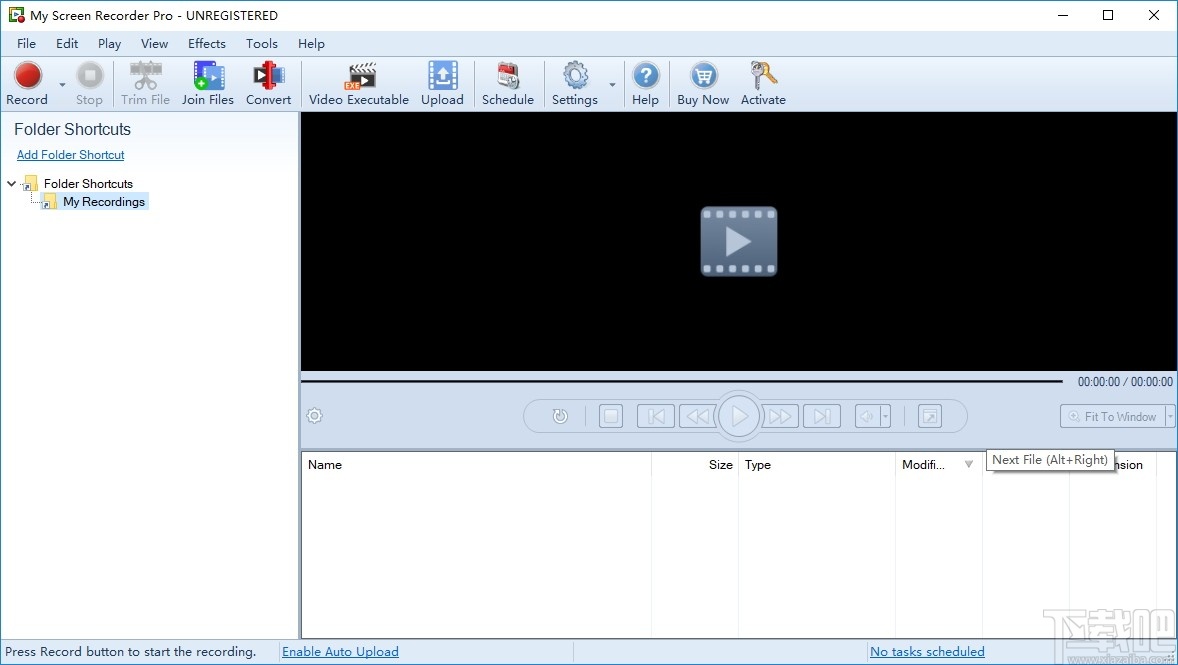
2、点击文件弹出浏览文件夹弹框,点击选择文件夹即可将文件夹内的所有视频添加到软件上
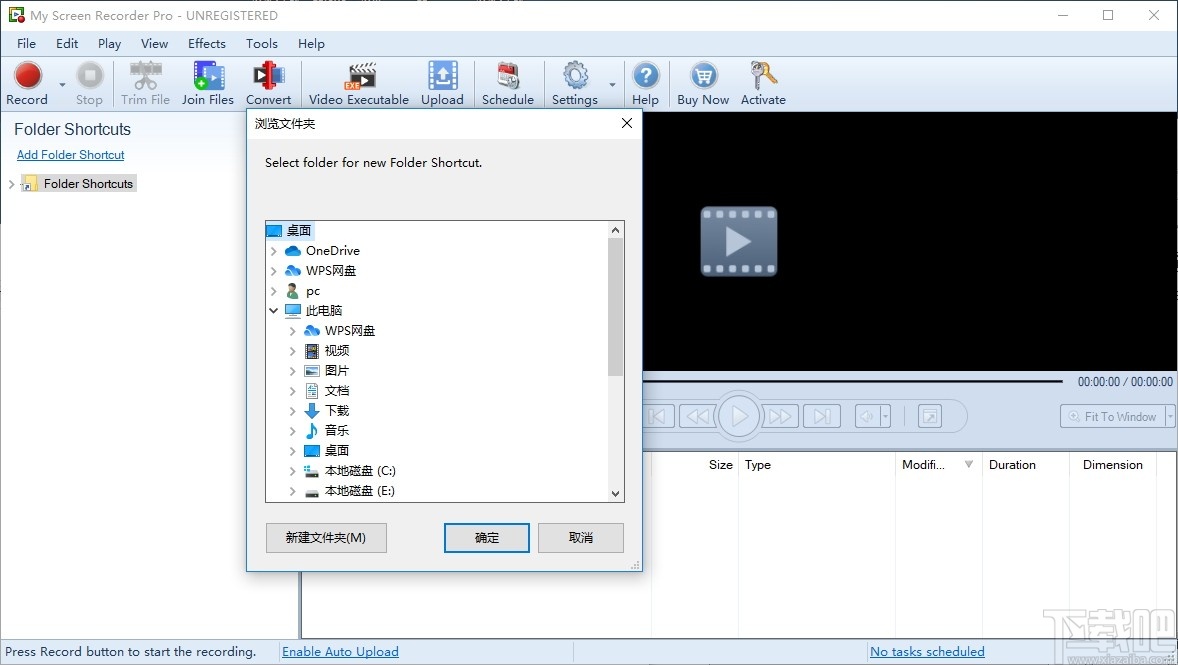
3、将视频添加到软件上后点击视频可以对视频进行编辑处理
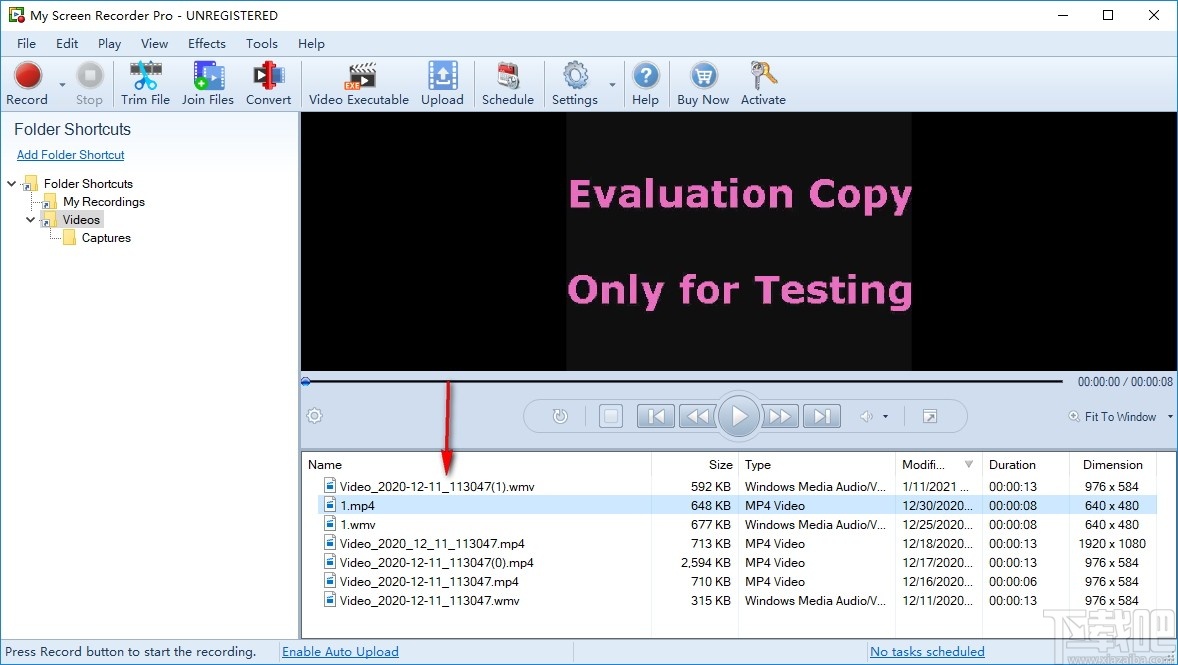
4、点击录制按钮弹出视频录制设置弹框,点击OK按钮即可进行视频录制
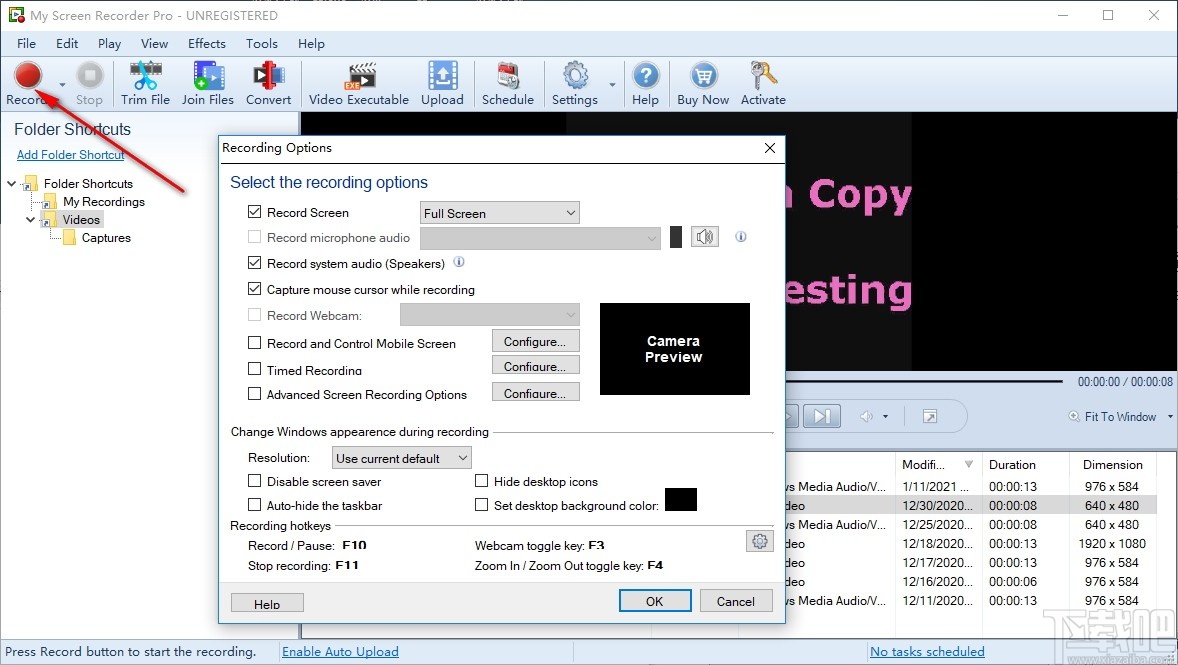
5、点击暂停按钮弹出录制视频保存弹框,点击保存按钮即可进行录制视频保存
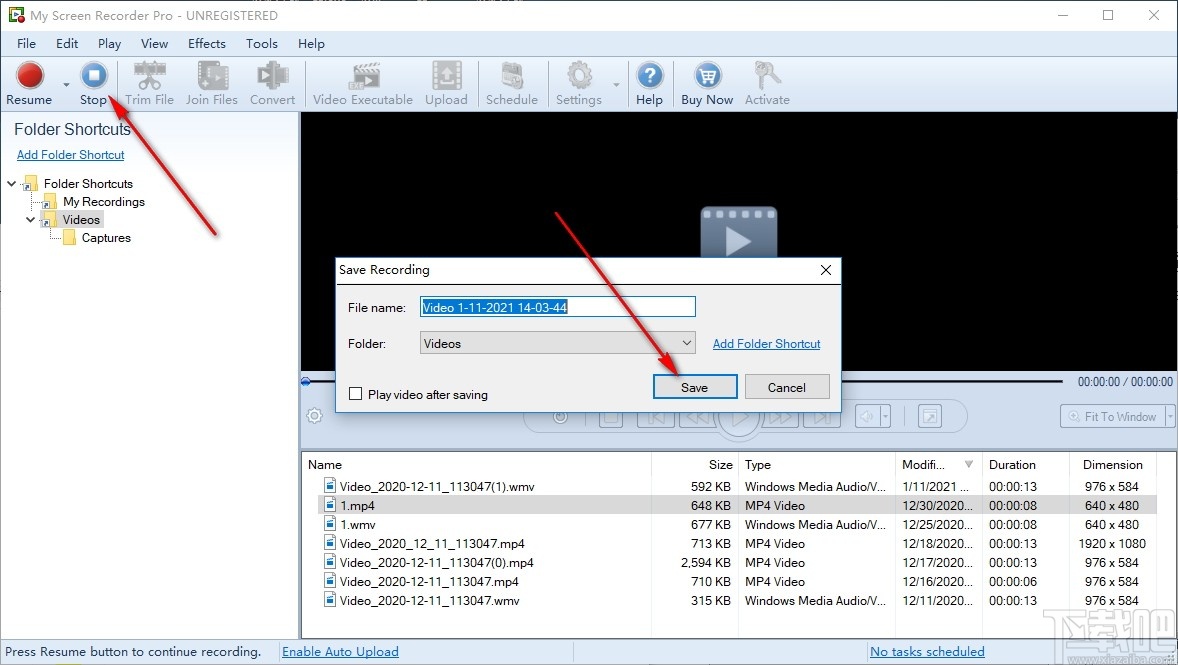
6、点击裁剪按钮可以对视频进行裁剪
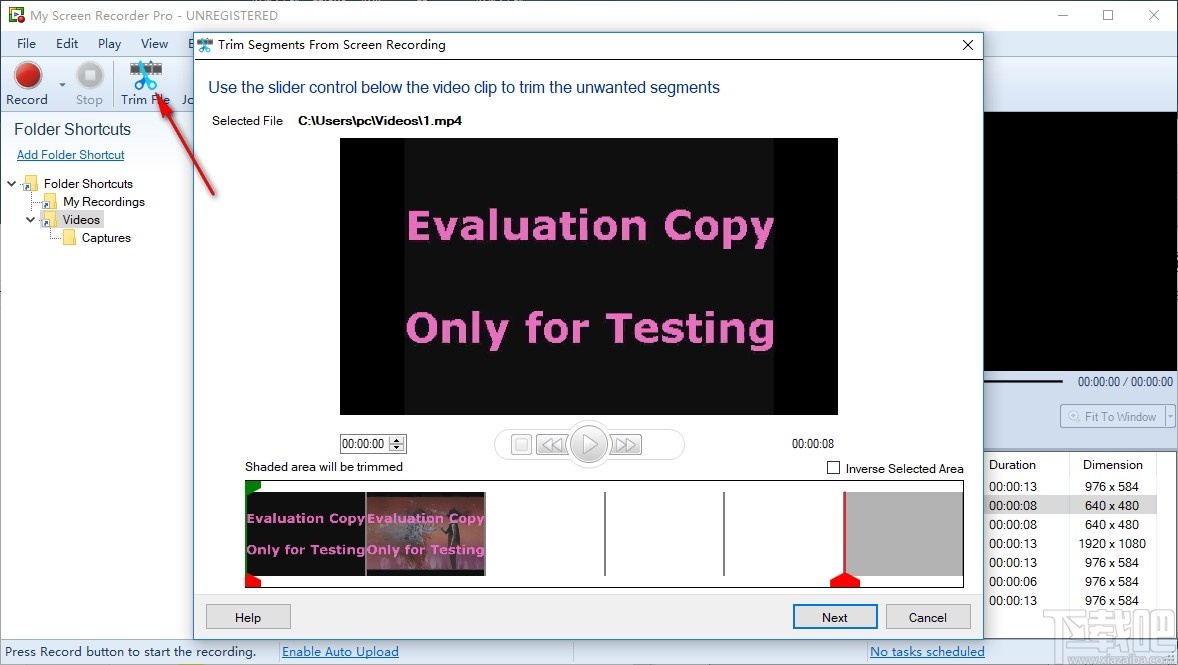
7、点击视频合并按钮可以进行视频文件合并
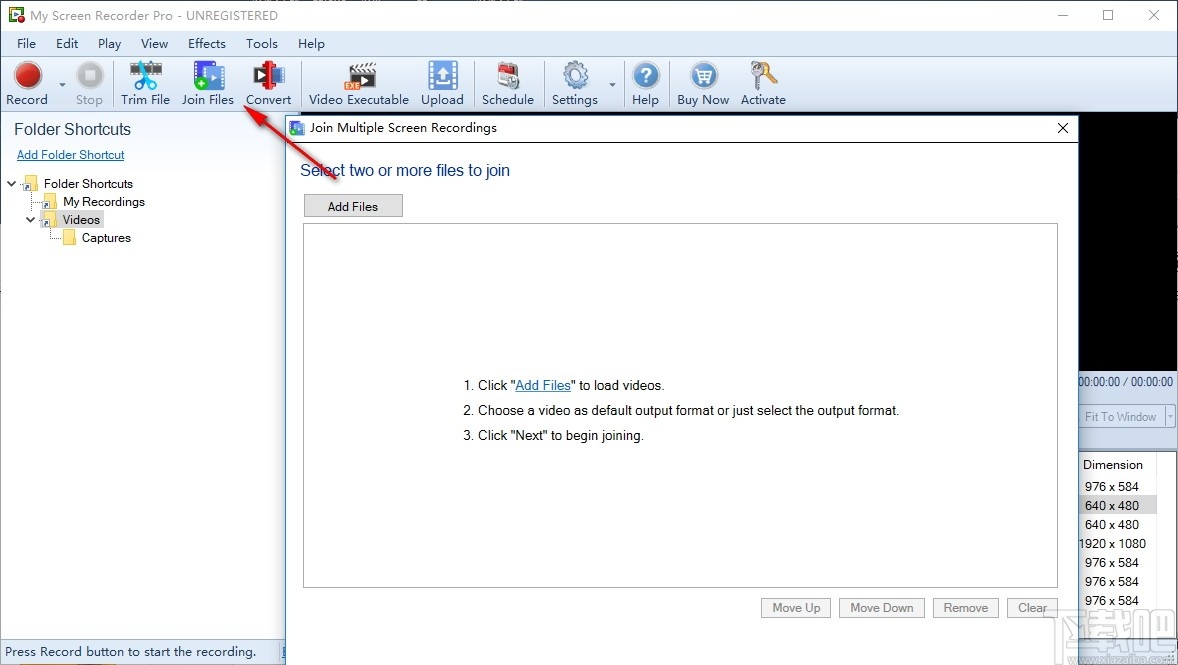
8、点击转换按钮可以进行视频文件转换
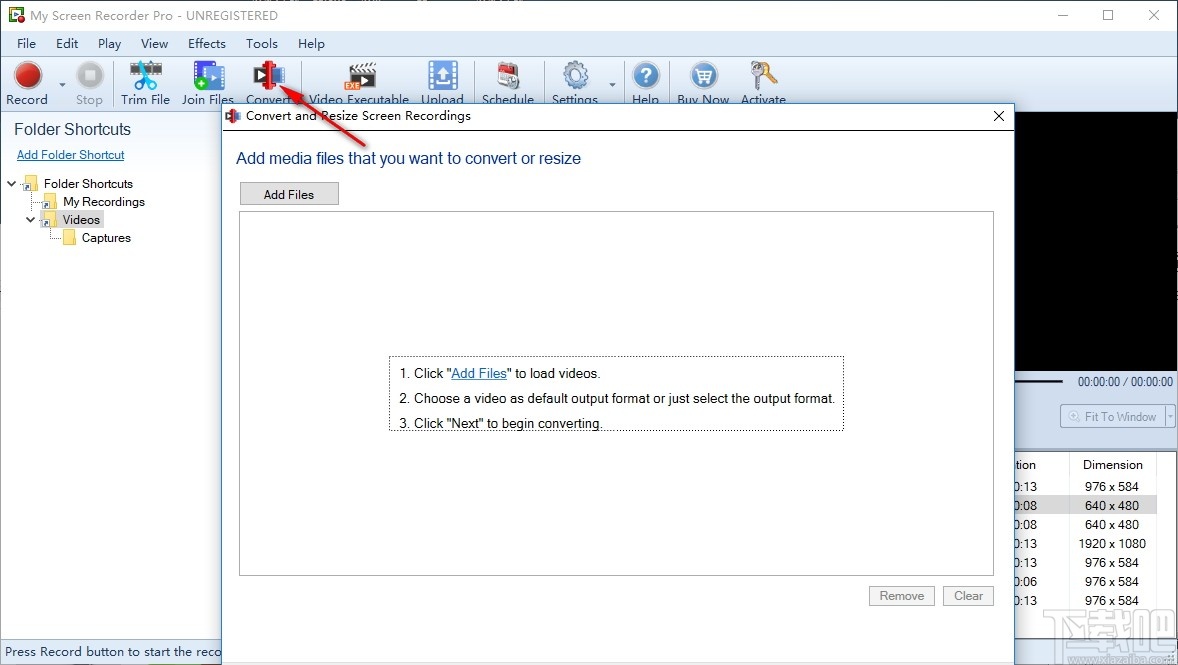
9、点击播放按钮可以对视频进行播放预览
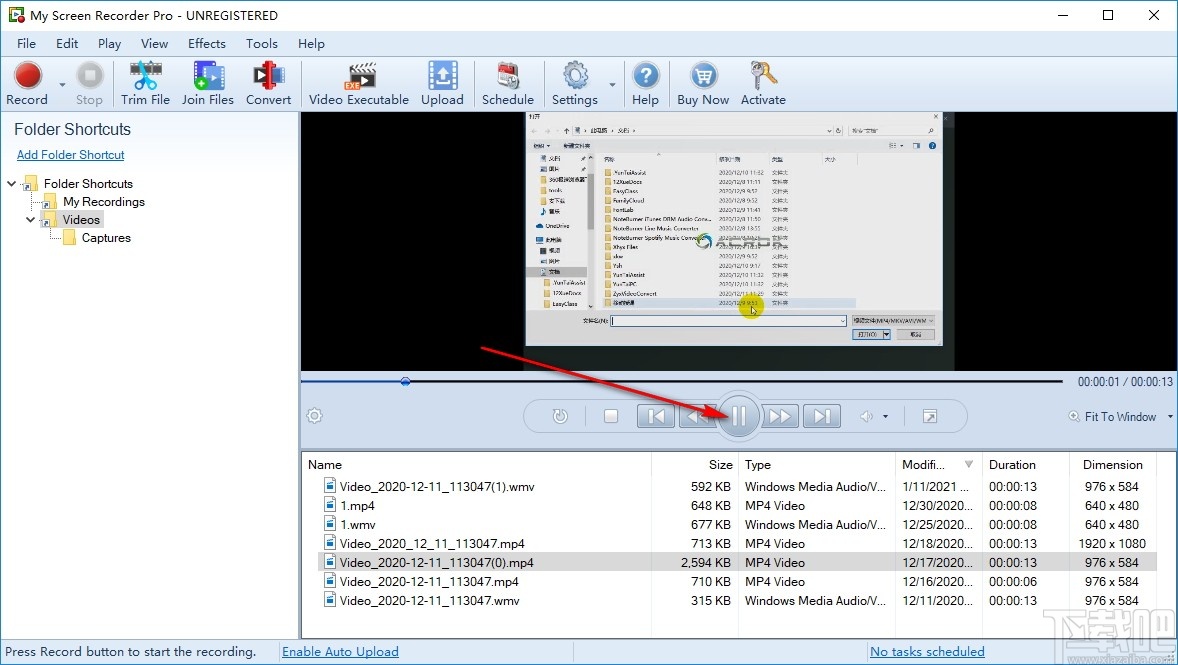
10、点击设置按钮可以对软件常规功能进行设置
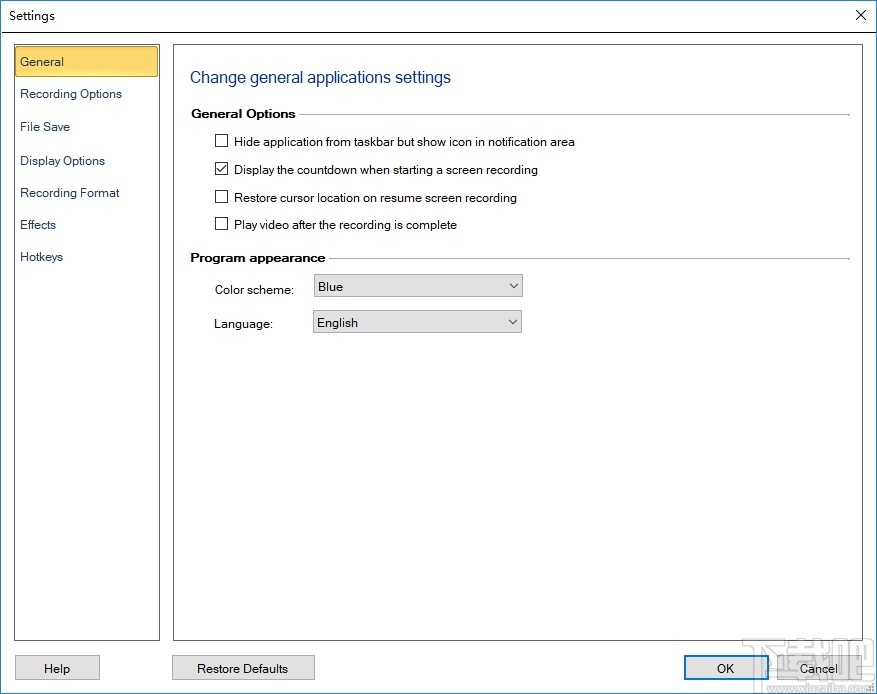
版本5.3
录制手机屏幕:通过USB将Android手机连接到PC。录制屏幕,从PC控制和导航移动设备的所有功能。
版本5.1
从系统扬声器录制音频:在音频录制过程中捕获扬声器上播放的声音。
改进的录音机接口:新设计的录音机帮助您录制麦克风和系统音频。
调整播放速度:使用播放速度控制来加速或减慢视频。
增强型媒体文件列表:轻松区分当前播放的内容和媒体文件列表中选择的内容。
版本5.0
录制网络摄像头:在屏幕录制期间捕获网络摄像头视频。准备更多的互动视频,将自己添加到演示文稿中。
录制手机屏幕:录制手机屏幕时,为屏幕录制创建画中画效果。
录制系统音频(扬声器):开始录制您从扬声器听到的声音,同时使用音频创建任何屏幕录制。
热键通知:忘记配置热键?现在我的屏幕录音机专业将显示所有重要的键盘快捷键倒计时窗口录制前。
鼠标跟踪:录制时自动将自定义区域与鼠标光标一起移动。
录制时放大-缩小:您正在录制的文本是否太小而无法阅读?使用放大-缩小功能,使屏幕录制更清晰,微调。
支持WebM格式视频:轻松地将屏幕录制输出为WebM文件格式,以便在线下载或共享视频。
跨多个监视器录制:捕获分布在多个屏幕上的区域以创建更广泛的演示。
录制x分钟:现在录制网络研讨会或基于浏览器的视频将更容易使用录制x分钟选项,当你知道剪辑的确切持续时间。
改进的FTP性能:使用新的FTP组件将文件快速上传到FTP服务器。自动重新连接并恢复中断的下载。
重新设计的用户界面:看看完全重新设计的图形用户界面,它使访问更加方便和快捷。
为视频可执行文件添加过期日期:现在可以为视频可执行文件指定过期日期。
增强的剪切、连接和转换功能:使用新的用户友好界面,可以更快、更高效地对媒体文件执行剪切、连接和转换操作。
版本4.1
音频状态通知:倒计时窗口现在提供录制期间将使用哪个音频设备的详细信息。
Windows10兼容性:MyScreenRecorderPro完全支持Windows10操作系统。
版本4.0
Windows 8兼容性:My Screen Recorder Pro完全支持32位和64位版本的Windows 8。
运动检测记录:仅当屏幕上发生变化或移动时,才监视运动并记录。
标记视频:选择一个图像文件作为水印添加到您的录制中。
制作自播放可执行文件:创建AVI、WMV或MP4屏幕录制的视频播放列表,并将其转换为自播放可执行文件。
增强的录制通知:任务栏和通知区域上的My Screen Recorder Pro图标将持续闪烁,并指示屏幕录制的当前状态。您可以很容易地了解录制是否正在进行、暂停或应用程序正在监视运动。
恢复光标位置:当您暂停并恢复录制时,光标位置将保持为无缝录制。
版本3.3
录制时在屏幕上绘制:允许您在录制时突出显示屏幕上的绘制效果并吸引注意力。
创建MP3音频:从麦克风、线路输入或扬声器录制音频,并将其保存为标准MP3格式。
记住以前录制的设置:使用热键开始屏幕录制,尺寸与以前选择的相同。
版本3.2
主题支持:通过更改窗口边框颜色为应用程序添加新的外观。会为您添加新的主题,以增强应用程序窗口的外观。
新媒体播放器:使用新的内置媒体播放器查看您的录音,并完全控制观看体验。
多语言界面:应用程序界面现在可以显示为荷兰语、英语、法语、德语、意大利语、波兰语、葡萄牙语和西班牙语。
版本3.1
Flash格式支持:直接创建Flash(FLV)格式的屏幕录制。Flash是一种很好的格式,可以将屏幕录制的内容发布到web上。
剪辑和分割录制的剪辑:轻松删除不必要的部分你的录音。以帧级精度剪切和分割屏幕录制。
熊猫TV录制助手 视频软件272 KB1.0.0.2 免费版
详情LICEcap屏幕录像软件 视频软件208 KB1.26 官方版
详情花爪录像 视频软件4.95 MB2.2.0.1 免费版
详情Screen GIF 视频软件1.92 MB1.9 官方版
详情摄像头录像大师 视频软件19.78 MB11.0 官方版
详情鹰眼摄像头监控录像软件 视频软件1.38 MB2015流畅版
详情游戏录像专家 视频软件18.88 MB8.2 免费版
详情超级捕快 视频软件9.65 MB15.4 白金版
详情Adobe Captivate 9 视频软件1.2 GB9.0 官方版
详情Wink 视频软件3.2 MB2.0.160.0 官方版
详情NetPlay Instant Demo 视频软件9.37 MB8.52.601.0 官方版
详情Screen2SWF 视频软件4.08 MB3.6 官方版
详情ViewletCam 视频软件6.12 MB2.0.245 简体中文版
详情PCHand Screen Recorder 视频软件5.24 MB1.8.5.4 官方版
详情Adobe Captivate 8 视频软件1.2 GB8.0.0.145 官方版
详情ALLCapture 视频软件10.78 MB3.0 官方版
详情Screen2EXE 视频软件4.56 MB3.6.2728 绿色版
详情HyperCam屏幕录像软件 视频软件2.56 MB2.29 免费版
详情AMCap 视频软件105 KB9.20 官方版
详情轻松录屏 视频软件979 KB5.18 免费版
详情点击查看更多
迅捷屏幕录像工具 视频软件1.87 MB1.5.1 官方版
详情Bandicam班迪录屏 视频软件21.6 MBv4.6.5.1757 中文版
详情屏幕录像专家 视频软件13.9 MBv2020.09.08 官方版
详情小葫芦直播管家 视频软件83.9 MBv1.6.2.5 官方版
详情超级录屏 视频软件28.88 MB9.2 免费版
详情超爱看高清录屏 视频软件15.79 MB1.3.2 官方版
详情GIF 动画转换王 视频软件1.37 MB1 官方版
详情Techsmith Camtasia Studio 视频软件274.39 MB9.0.3 官方版
详情仁峰屏幕录制专家 视频软件6.01 MB1.1 官方版
详情GiliSoft Screen Recorder(屏幕录像工具) 视频软件11.3 MBv10.7.0 官方版
详情oCam 视频软件11.23 MB430.0 中文版
详情D3DGear(游戏录像工具) 视频软件19.9 MBv5.0.0.2263 官方版
详情Exsate VideoExpress 视频软件7.24 MB1.0.0 官方版
详情柏拉图超级屏幕录像机 视频软件695 KB1.0 官方版
详情Cyberlink StreamAuthor 视频软件17.67 MB1.0.0 官方版
详情豪杰屏幕录像机 视频软件3.44 MB1.0.0 官方版
详情Macromedia Captivate 视频软件50.86 MB1.0.0 官方版
详情iSpy 视频软件22.54 MB6.7.9.0 官方版
详情Camtasia Studio 视频软件272.23 MB9.0.3.1617 官方版
详情Hidden Capture 视频软件1.23 MB1.5.0.0 官方版
详情点击查看更多
有牛牛的棋牌游戏2025 休闲益智61.5MBv7.2.0
详情牛牛游戏游戏大厅2025 休闲益智61.5MBv7.2.0
详情欢乐拼三张无限金币无限钻石2025 休闲益智61.5MBv7.2.0
详情爱玩棋牌2025安卓最新版 休闲益智61.5MBv7.2.0
详情欢乐拼三张手游2025 休闲益智61.5MBv7.2.0
详情牛牛游戏正版2025 休闲益智61.5MBv7.2.0
详情欢乐拼三张竖屏2025 休闲益智61.5MBv7.2.0
详情欢乐拼三张软件2025 休闲益智61.5MBv7.2.0
详情欢乐拼三张手机单机2025 休闲益智61.5MBv7.2.0
详情网络牛牛游戏2025 休闲益智61.5MBv7.2.0
详情欢乐拼三张无限钻石2025 休闲益智61.5MBv7.2.0
详情欢乐拼三张赢金币2025 休闲益智61.5MBv7.2.0
详情是你棋牌正版2025 休闲益智61.5MBv7.2.0
详情欢乐拼三张手机版2025 休闲益智61.5MBv7.2.0
详情牛牛游戏正版手机版2025 休闲益智61.5MBv7.2.0
详情宁波游戏大厅奉化双扣2025 休闲益智61.5MBv7.2.0
详情游戏牛牛2025 休闲益智61.5MBv7.2.0
详情欢乐拼三张红包版2025 休闲益智61.5MBv7.2.0
详情欢乐拼三张免费的那种2025 休闲益智61.5MBv7.2.0
详情有牛牛的游戏2025 休闲益智61.5MBv7.2.0
详情点击查看更多






































